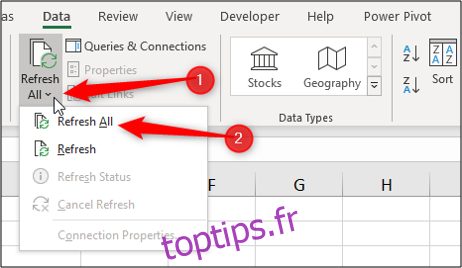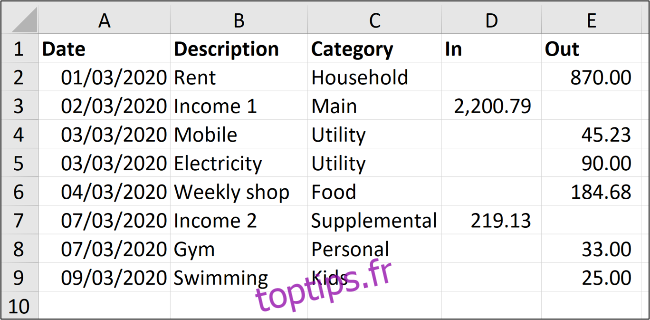La création d’une feuille de calcul des dépenses et des revenus peut vous aider à gérer vos finances personnelles. Cela peut être une simple feuille de calcul qui fournit un aperçu de vos comptes et suit vos principales dépenses. Voici comment procéder dans Microsoft Excel.
Table des matières
Créer une liste simple
Dans cet exemple, nous voulons simplement stocker des informations clés sur chaque dépense et chaque revenu. Cela n’a pas besoin d’être trop élaboré. Voici un exemple de liste simple avec quelques exemples de données.
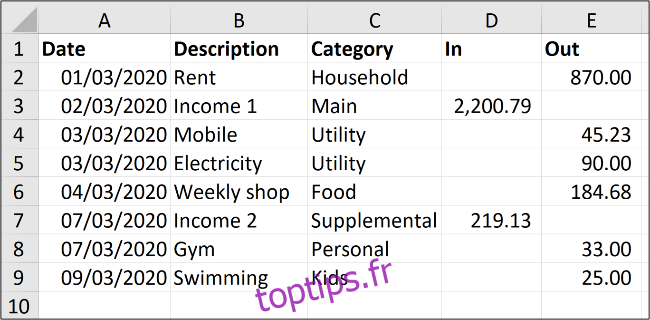
Entrez les en-têtes de colonne pour les informations que vous souhaitez stocker sur chaque dépense et forme de revenu avec plusieurs lignes de données comme indiqué ci-dessus. Réfléchissez à la manière dont vous souhaitez suivre ces données et à la manière dont vous vous y référeriez.
Cet exemple de données est un guide. Saisissez les informations de manière significative pour vous.
Mettre en forme la liste sous forme de tableau
Le formatage de la plage sous forme de tableau facilitera les calculs et le contrôle du formatage.
Cliquez n’importe où dans votre liste de données, puis sélectionnez Insérer> Tableau.
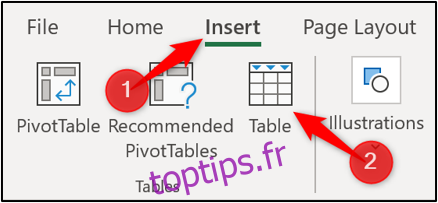
Mettez en surbrillance la plage de données de votre liste que vous souhaitez utiliser. Assurez-vous que la plage est correcte dans la fenêtre «Créer un tableau» et que la case «Ma table a des en-têtes» est cochée. Cliquez sur le bouton «OK» pour créer votre tableau.
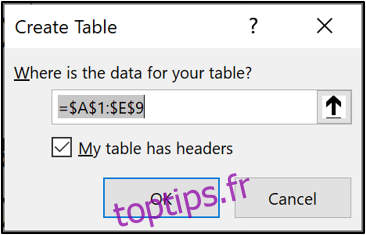
La liste est maintenant formatée sous forme de tableau. Le style de mise en forme bleu par défaut sera également appliqué.
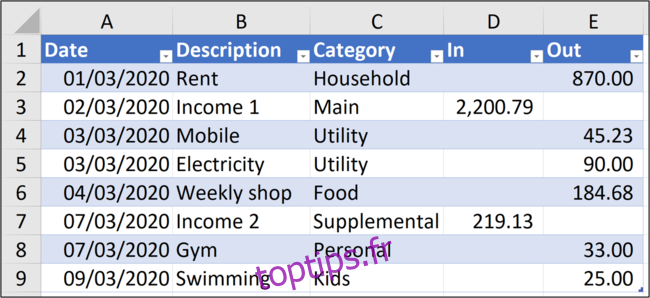
Lorsque d’autres lignes sont ajoutées à la liste, le tableau se développe automatiquement et applique la mise en forme aux nouvelles lignes.
Si vous souhaitez modifier le style de mise en forme du tableau, sélectionnez votre tableau, cliquez sur le bouton «Conception du tableau», puis sur le bouton «Plus» dans le coin de la galerie de styles de tableau.
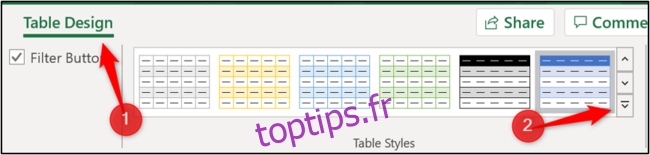
Cela élargira la galerie avec une liste de styles parmi lesquels choisir.
Vous pouvez également créer votre propre style ou effacer le style actuel en cliquant sur le bouton «Effacer».
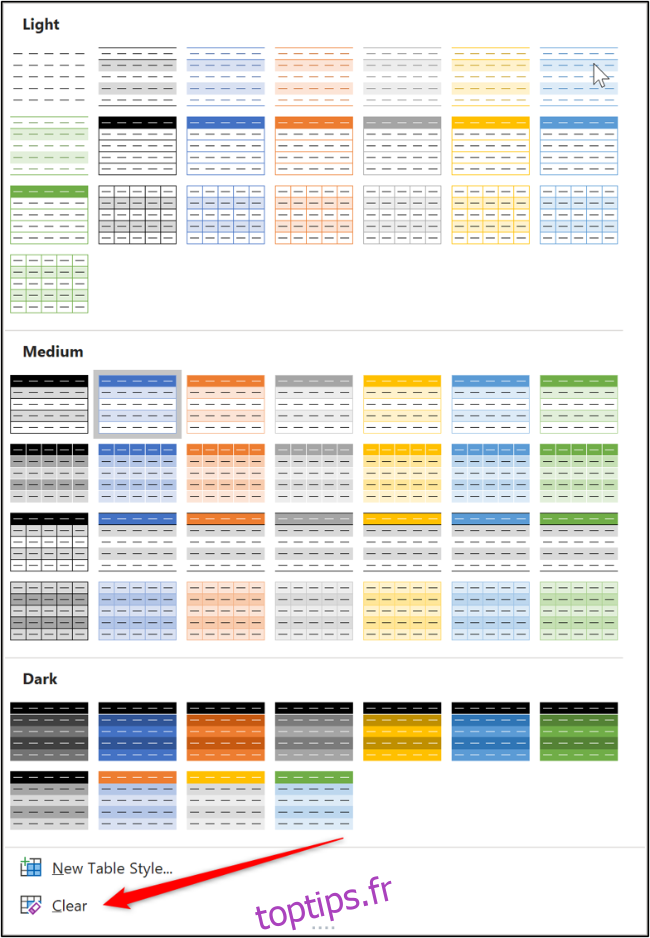
Nommez la table
Nous donnerons au tableau un nom pour qu’il soit plus facile de s’y référer dans les formules et autres fonctionnalités d’Excel.
Pour ce faire, cliquez dans le tableau puis sélectionnez le bouton «Conception du tableau». À partir de là, entrez un nom significatif tel que «Comptes2020» dans la zone Nom de la table.
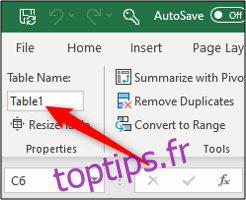
Ajouter les totaux pour les revenus et les dépenses
La mise en forme de vos données sous forme de tableau facilite l’ajout de lignes totales pour vos revenus et dépenses.
Cliquez dans le tableau, sélectionnez «Conception du tableau», puis cochez la case «Ligne totale».
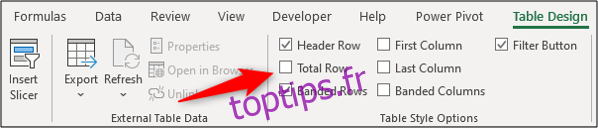
Une ligne totale est ajoutée au bas du tableau. Par défaut, il effectuera un calcul sur la dernière colonne.
Dans mon tableau, la dernière colonne est la colonne des dépenses, donc ces valeurs sont totalisées.
Cliquez sur la cellule que vous souhaitez utiliser pour calculer votre total dans la colonne de revenu, sélectionnez la flèche de liste, puis choisissez le calcul Somme.
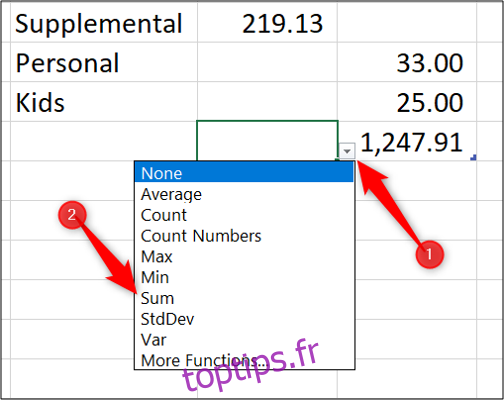
Il y a maintenant des totaux pour les revenus et les dépenses.
Lorsque vous avez un nouveau revenu ou une nouvelle dépense à ajouter, cliquez et faites glisser la poignée de redimensionnement bleue dans le coin inférieur droit du tableau.
Faites-le glisser vers le bas du nombre de lignes que vous souhaitez ajouter.
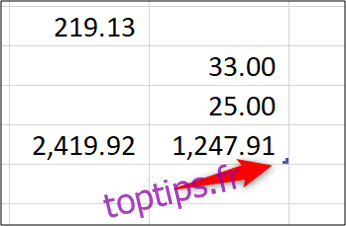
Entrez les nouvelles données dans les lignes vides au-dessus de la ligne du total. Les totaux seront automatiquement mis à jour.
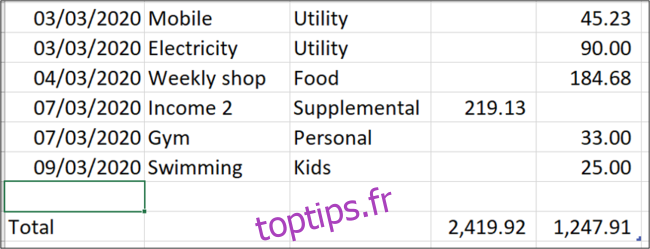
Résumez les revenus et les dépenses par mois
Il est important de conserver les totaux de la somme d’argent qui entre dans votre compte et de ce que vous dépensez. Cependant, il est plus utile de voir ces totaux regroupés par mois et de voir combien vous dépensez dans différentes catégories de dépenses ou sur différents types de dépenses.
Pour trouver ces réponses, vous pouvez créer un tableau croisé dynamique.
Cliquez dans le tableau, sélectionnez l’onglet «Conception du tableau», puis choisissez «Résumer avec le tableau croisé dynamique».

La fenêtre Créer un tableau croisé dynamique affichera le tableau en tant que données à utiliser et placera le tableau croisé dynamique dans une nouvelle feuille de calcul. Cliquez sur le bouton «OK».
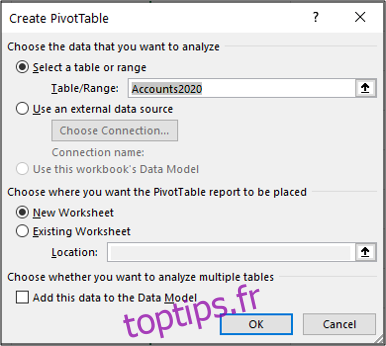
Le tableau croisé dynamique apparaît sur la gauche et une liste de champs apparaît sur la droite.
Ceci est une démonstration rapide pour résumer facilement vos dépenses et vos revenus avec un tableau croisé dynamique. Si vous êtes nouveau dans les tableaux croisés dynamiques, consultez cet article détaillé.
Pour afficher une ventilation de vos dépenses et revenus par mois, faites glisser la colonne «Date» dans la zone «Lignes» et les colonnes «Entrée» et «Sortie» dans la zone «Valeurs».
Sachez que vos colonnes peuvent être nommées différemment.
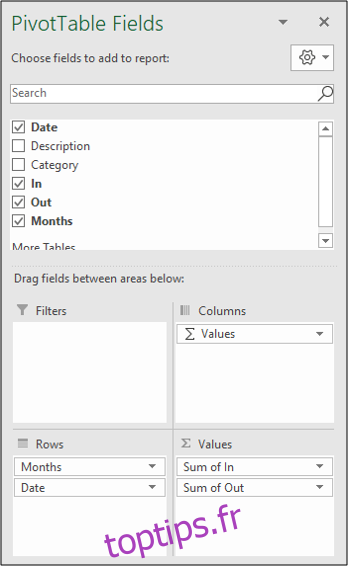
Le champ «Date» est automatiquement regroupé en mois. Les champs «In» et «Out» sont additionnés.
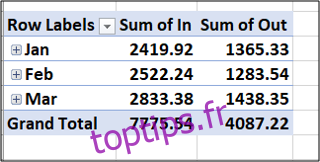
Dans un deuxième tableau croisé dynamique, vous pouvez afficher un résumé de vos dépenses par catégorie.
Cliquez et faites glisser le champ «Catégorie» dans «Lignes» et le champ «Sortie» dans «Valeurs».
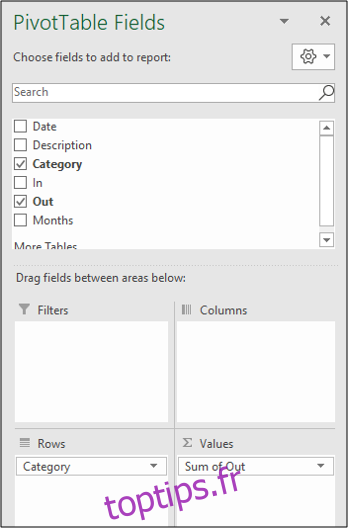
Le tableau croisé dynamique suivant est créé en récapitulant les dépenses par catégorie.
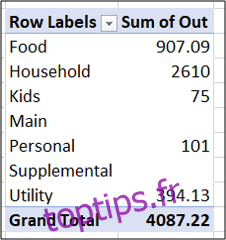
Mettre à jour les tableaux croisés dynamiques des revenus et des dépenses
Lorsque de nouvelles lignes sont ajoutées au tableau des revenus et dépenses, sélectionnez l’onglet «Données», cliquez sur la flèche «Actualiser tout», puis choisissez «Actualiser tout» pour mettre à jour les deux tableaux croisés dynamiques.